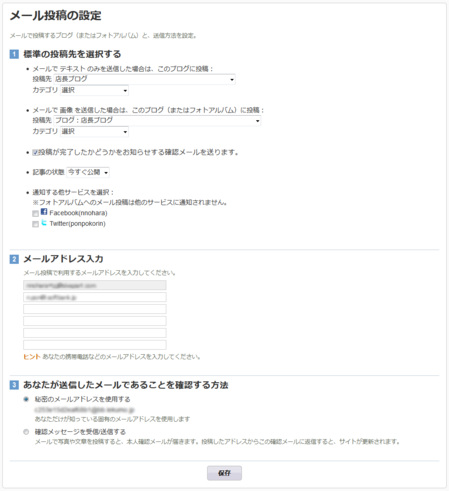サポート
メール投稿の設定
メール投稿の設定を行う場合は、管理画面ページ上部のメニューから [人のアイコン(アカウント)] - [メール投稿の設定] をクリックします。
メール投稿の設定が行えます。
標準の投稿先を選択する
メールで テキスト のみを送信した場合は、このブログに投稿
[投稿先] で投稿先のブログを、[カテゴリー] で投稿先ブログのカテゴリーを指定できます。
メールで 画像 を送信した場合は、このブログ(またはフォトアルバム)に投稿
[投稿先] で投稿先のブログ、またはフォトアルバムを指定します。
投稿先にブログを指定した場合、[カテゴリー] で投稿先ブログのカテゴリーを指定できます。
※ ブログには写真や動画、音声を添付して送信することは可能ですが、フォトアルバムへは写真のみ添付することができます。
投稿が完了したかどうかをお知らせする確認メールを送ります。
チェックを有効にすると、メール投稿が完了した際にシステムから確認メールが送信されます。
記事の状態
[今すぐ公開]、[下書き] からメール投稿時の記事の保存状態を選択します。
※ この設定は管理者のみ利用可能です。
クロスポストをする他サービスを選択
メール投稿を行った際、更新通知を送信するサービスを設定します。
※ [投稿先] にフォトアルバムを選択している場合にはクロスポストされません。
※ この項目が表示されない場合、[プロフィール編集] にて [ご利用中の他のサービスのアカウント] にクロスポスト先のサービスを追加してください。
プロフィール編集: https://www.sixapart.jp/lekumo/bb/support/account/profile.html
メールアドレス入力
メール投稿を行うメールアドレスをあらかじめ登録します。
(アカウントの登録メールアドレスがあらかじめ登録されていています。それ以外で 5 件のメールアドレスを設定できます。)
ここに登録されているメールアドレス以外からはメール投稿できません。
あなたが送信したメールであることを確認する方法
秘密のメールアドレスを使用する
固有のメールアドレス宛にメール投稿を行うことで本人確認を行います。
確認メッセージを受信/送信する
メール投稿時に送信元メールアドレスに返信メール(確認メッセージ)を送信し、それに返信を行うことで本人確認を行います。
保存
設定内容を保存します。
制限事項:
iPhone / iPad から絵文字を利用して記事投稿を行うと、記事が投稿できない場合があります。(メール投稿含む)
メール投稿では、記事内の画像の位置は調整できません。画像の位置を自由に調整できる スマートフォン投稿アプリ を利用してください。
iPhone / iPad から絵文字を利用して記事投稿を行うと、記事が投稿できない場合があります。(メール投稿含む)
メール投稿では、記事内の画像の位置は調整できません。画像の位置を自由に調整できる スマートフォン投稿アプリ を利用してください。